Rumah >Tutorial perisian >Perisian komputer >Bagaimana untuk menyediakan perlindungan kata laluan untuk penyulitan ppt
Bagaimana untuk menyediakan perlindungan kata laluan untuk penyulitan ppt
- WBOYWBOYWBOYWBOYWBOYWBOYWBOYWBOYWBOYWBOYWBOYWBOYWBasal
- 2024-08-27 09:39:55739semak imbas
PPT ialah perisian pejabat yang biasa digunakan dalam kerja kami, tetapi beberapa PPT penting boleh disulitkan untuk mengelakkannya daripada diubah oleh orang lain, atau ditetapkan untuk boleh dilihat sahaja Pada masa ini, kami boleh menetapkan kebenaran perlindungan untuk PPT mengikut situasi yang berbeza . Tetapi sesetengah pengguna masih tidak tahu cara menyediakannya Dalam tutorial ini, editor akan berkongsi dengan anda kaedah tetapan, mari kita lihat. Kaedah 1. Tetapan kata laluan PPT 1. Mula-mula, buka PPT dan klik pilihan [Fail], dan kemudian klik [Lindungi Persembahan] - [Encrypt dengan Kata Laluan] di sebelah kanan [Maklumat].

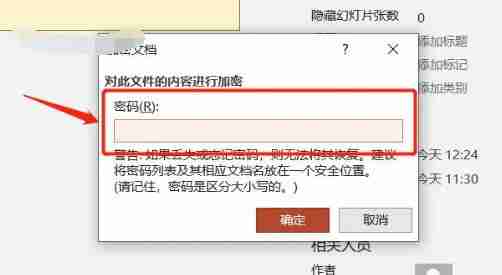




Atas ialah kandungan terperinci Bagaimana untuk menyediakan perlindungan kata laluan untuk penyulitan ppt. Untuk maklumat lanjut, sila ikut artikel berkaitan lain di laman web China PHP!
Artikel berkaitan
Lihat lagi- Bagaimana untuk melihat permainan tersembunyi di Steam
- Bagaimana untuk menggunakan perisian yang sesuai untuk membuka fail dll pada komputer win10?
- Bagaimana untuk menetapkan kata laluan akaun yang disimpan dan melihat kata laluan akaun pengguna yang disimpan dalam Pelayar 360
- Cara menggunakan CAD untuk menandakan semua dimensi dengan satu klik
- Cara membatalkan lompatan automatik IE ke tepi

